ファイルアップロードの問題を作成する方法を教えてください。
新規または既存のテストにファイルアップロード問題を追加することができます。この問題種別ではユーザがファイルをアップロードすることを要求する問題または課題を提示します。
テスト・クイズに移動します。
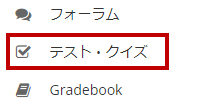
サイトのツールメニューから、テスト・クイズツールをクリックします。
設問の点数を設定します。

この問題の点数を入力してください。
ヒント:テストのすべての問題の合計点数は、成績簿におけるテストの得点と同じになることに留意してください。 従って、あなたのテストを合計100点にしたい場合、それに応じて、問題に点数を割り当てる必要があります。
問題の点数の表示有無を設定します。

学生がテストを受けている間、点数を表示する場合、デフォルトのはいのままにしておきます。学生に問題の点数を表示したくない場合は、いいえを選択します。
ルーブリックを追加します。(任意)
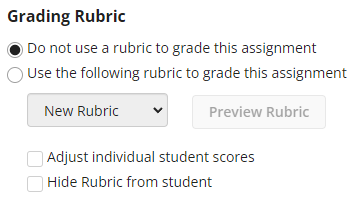
手動で採点する問題種別では、採点基準を選択することができます。 既存のルーブリックを選択するか、新しいルーブリックを作成することができます。
Extra Credit(任意)

このオプションを選択すると、問題をExtra Creditとしてマークすることができます。これはこの問題の点数はテストの「合計点」としてカウントされないことを意味し、 この問題をスキップしたり、不正解であっても減点されることはありません。しかし、正しく解答したユーザにはテストで獲得した合計点数に加え、この問題の点数が加算されます。
添付ファイルを追加します。(任意)
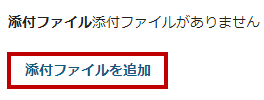
添付ファイルを追加をクリックして、添付ファイルを参照・選択します。
パートに割り当てる。(任意)

テストに複数のパートがある場合、この問題を別のパートに割り当てることができます。
問題プールに割り当てる。(任意)

既存の問題プールがあり、この問題をプールにコピーする場合は、ここでプール名を選択します。
フィードバックを設定。(任意)
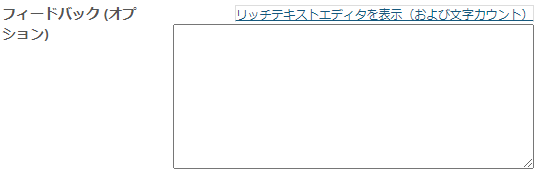
フィードバックは、特定の問題が採点された後に、学生が確認できるテキストです。
注)リッチテキストエディタで編集する場合は、ハイパーリンクをクリックするとフルメニューが表示されます。
「保存」をクリックします。
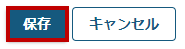
保存をクリックして、問題を保存します(キャンセルで破棄します)。




